Hp PHOTOSMART D7200, PHOTOSMART D7260 User Manual [hu]

HP Photosmart D7200 series
Temel Çalışma Kılavuzu
Útmutató
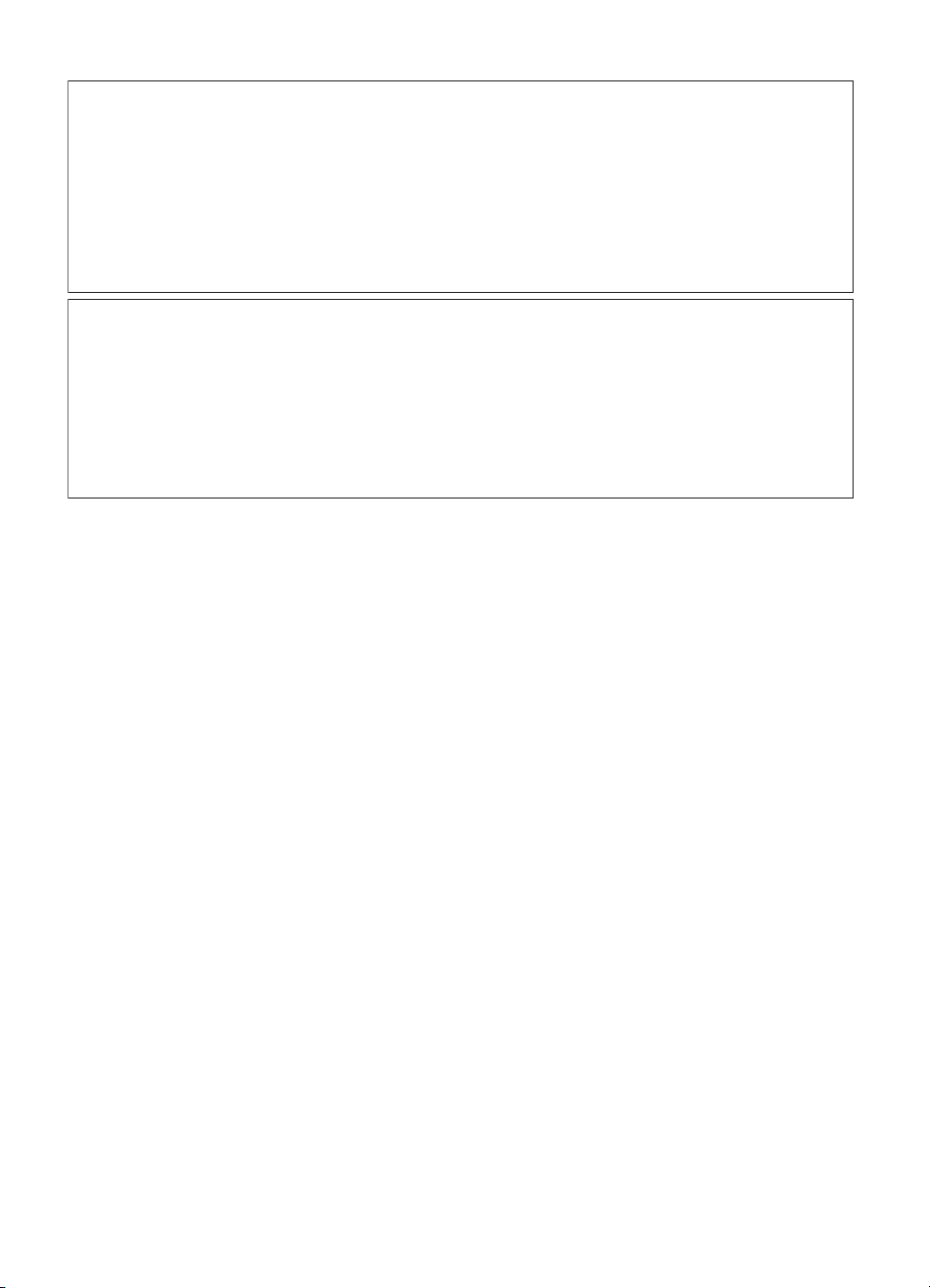
Hewlett-Packard Company bildirimleri
Bu belgede sunulan bilgiler önceden bildirilmeksizin değiştirilebilir.
Tüm hakları saklıdır. Telif hakları yasalarının izin verdiği durumlar dışında, Hewlett-Packard tarafından önceden verilmiş yazılı izin olmaksızın bu
belgenin çoğaltılması, uyarlanması veya başka bir dile çevrilmesi yasaktır. HP ürün ve hizmetlerine ilişkin garantiler söz konusu ürün ve hizmetlerle
birlikte verilen açık garanti beyanlarında yer alanlardan ibarettir. Bu belge içindeki hiçbir bölüm ek bir garanti oluşturduğu şeklinde
yorumlanmamalıdır. HP bu belgede bulunan hiçbir teknik ya da yayıncıya ait hata veya eksiklikten sorumlu tutulamaz.
© 2007 Hewlett-Packard Development Company, L.P.
Windows, Windows 2000 ve Windows XP, Microsoft Corporation’ın ABD’de tescilli ticari markalarıdır.
Windows Vista, Microsoft Corporation’ın Amerika Birleşik Devletleri ve/veya diğer ülkelerdeki tescilli ticari markası veya ticari markasıdır.
Intel ve Pentium, Intel Corporation’ın veya alt kuruluşlarının Amerika Birleşik Devletleri ve diğer ülkelerdeki ticari markaları veya tescilli ticari
markalarıdır.
A Hewlett-Packard megjegyzései
A jelen dokumentumban szereplő információk minden előzetes értesítés nélkül megváltozhatnak.
Minden jog fenntartva. Jelen dokumentum sokszorosítása, átdolgozása vagy más nyelvekre való lefordítása a Hewlett-Packard előzetes, írásos
engedélye nélkül tilos, kivéve a szerzői jogi törvényekben megengedetteket. A HP-termékekre és szolgáltatásokra kizárólag a termékekhez és
szolgáltatásokhoz mellékelt, írásban rögzített jótállás érvényes. A jelen tájékoztatóban foglaltak nem értelmezhetők az abban foglaltakon kívül vállalt
jótállásnak. A HP nem vállal felelősséget a jelen dokumentumban előforduló technikai és szerkesztési hibákért vagy hiányosságokért.
© 2007 Hewlett-Packard Development Company, L.P.
A Windows, a Windows 2000 és a Windows XP a Microsoft Corporation USA-ban bejegyzett védjegyei.
A Windows Vista a Microsoft Corporation Egyesült Államokban és/vagy más országokban vagy bejegyzett védjegye vagy védjegye.
Az Intel és a Pentium az Intel Corporation és alvállalatai Egyesült Államokban és/vagy más országokban bejegyzett védjegyei vagy védjegyei.

HP Photosmart D7200 series
Temel Çalışma Kılavuzu
Türkçe

İçindekiler
1 HP Photosmart aygıtına genel bakış
Bir bakışta HP Photosmart ........................................................................................................5
Kontrol paneli özellikleri..............................................................................................................6
Türkçe
Ek bilgilere ulaşma......................................................................................................................7
2Ağ kurulumu
Kablolu ağ için neler gerekir.......................................................................................................8
HP Photosmart aygıtını ağa bağlama.........................................................................................9
Ağ bağlantısı için yazılımı yükleme..........................................................................................10
Ağda diğer bilgisayarlara bağlanma.........................................................................................10
HP Photosmart aygıtınızın USB bağlantısını ağ bağlantısıyla değiştirme................................11
Ağ ayarlarınızı yönetme............................................................................................................11
3 HP Photosmart özelliklerini kullanma
Kağıt yükleme...........................................................................................................................13
Ka
ğıt sıkışmalarından kaçınma................................................................................................15
Fotoğrafları görüntüleme, seçme ve yazdırma.........................................................................16
Tahmini mürekkep seviyelerini kontrol etme............................................................................17
Mürekkep kartuşlarını değiştirme.............................................................................................17
4 Sorun giderme ve destek
Yazılımı kaldırma ve yeniden yükleme.....................................................................................21
Donanım ayarları sorunlarını giderme......................................................................................21
Ağ sorunlarını giderme.............................................................................................................23
Kağıt sıkışmalarını giderme......................................................................................................25
Mürekkep kartuşları ve yazıcı kafası bilgileri............................................................................27
Destek işlemleri........................................................................................................................27
5 Teknik bilgiler
Sistem gereksinimleri................................................................................................................28
Ürün belirtimleri.........................................................................................................................28
Mürekkep kartuşu verimi...........................................................................................................28
Düzenleyici bildirimler...............................................................................................................28
Garanti......................................................................................................................................30
4 HP Photosmart D7200 series

1 HP Photosmart aygıtına genel
bakış
Bellek kartından veya depolama aygıtından fotoğraf yazdırma gibi görevleri hızlı ve kolay
tamamalamak için HP Photosmart kullanın. Birçok HP Photosmart işlevine bilgisayarınızı
açmadan, doğrudan kontrol panelinden erişebilirsiniz.
Not Bu kılavuzda HP desteği ve sarf malzemeleri siparişi için iletişim bilgileri
verilmesinin yanı sıra temel işlemler ve sorun giderme de tanıtılmaktadır.
Ekrandaki Yardım'da ise HP Photosmart ile birlikte verilen HP Photosmart yazılımının
kullanımı dahil olmak üzere tüm özellikler ve işlevler hakkında ayrıntılı bilgi
verilmektedir.
Bir bakışta HP Photosmart
Türkçe
Etiket Açıklama
1 Açma düğmesi
2 Mürekkep kartuşu kapağı
3 Renkli grafik ekran (ekran olarak da bilinir)
4 Kontrol paneli
5 Bellek kartı yuvası ve Fotoğraf ışığı
6 Ön USB bağlantı noktası
7 Fotoğraf tepsisi
8 Ana giriş tepsisi (giriş tepsisi olarak da bilinir)
9 Kağıt tepsisi genişleticisi (tepsi genişletici olarak
10 Çıktı tepsisi
11 Güç bağlantısı
da bilinir)
*
HP Photosmart aygıtına genel bakış 5
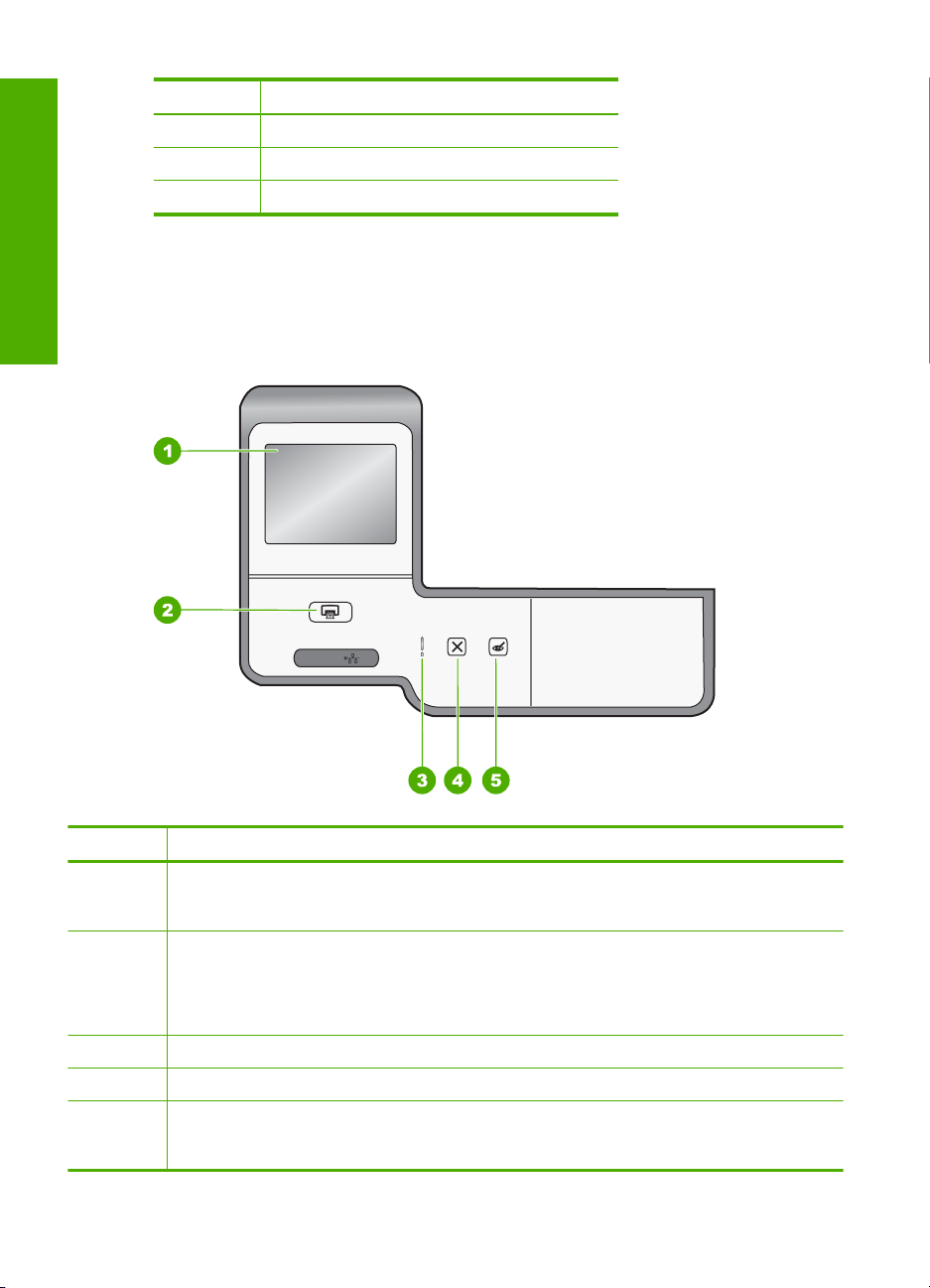
Bölüm 1
(devamı)
Etiket Açıklama
12 Ethernet bağlantı noktası
13 Arka USB bağlantı noktası
14 Arka kapak
*Yalnızca HP tarafından verilen güç bağdaştırıcısıyla kullanın.
Kontrol paneli özellikleri
Türkçe
Aşağıdaki şema ve ilgili tablo HP Photosmart kontrol paneli işlevleri hakkında hızlı bir
referans sağlar.
Ethernet
Etiket Adı ve Açıklaması
1 Renkli grafik ekran (ekran olarak da bilinir): Menüleri, fotoğrafları ve mesajları görüntüler.
2 Fotoğraf Yazdır: Fotoğraflara View (Görünüm) menüsünden mi, Print (Yazdır) menüsünden
3 Attention light (Uyarı ışığı): Sorun olduğunu belirtir. Daha fazla bilgi için ekrana bakın.
4 İptal: Geçerli işlemi durdurur, bir menüden veya ayarlardan çıkar.
5 Kırmızı Gözleri Gider: Kırmızı Gözleri Gider özelliğini Açar veya Kapatır. Varsayılan olarak
Dokunmatik ekran farklı konumlara ayarlanabilir. Böylece kullanıcıların farklı aygıt konumlarını
ve ışık koşullarını karşılamak üzere ekran açısını değiştirmesi sağlanır.
mi, yoksa Create (Oluştur) menüsünden mi erişeceğinize bağlı olarak Fotoğraf Yazdır düğmesi
Print Preview (Yazdırma Önizlemesi) ekranını görüntüleyecek veya seçili fotoğrafları
yazdıracaktır. Seçili fotoğraf yoksa kartınıza veya depolama aygıtınıza tüm fotoğrafları
yazdırmak isteyip istemediğiniz sorulur.
bu özellik kapalıdır. Özellik açık olduğunda HP Photosmart otomatik olarak ekranda o anda
gösterilen fotoğraftaki kırmızı göz rengini düzeltir.
6 HP Photosmart D7200 series

Ek bilgilere ulaşma
HP Photosmart aygıtının kurulumu ve kullanımı hakkında bilgi veren çeşitli kaynaklar
vardır. Bu kaynakların bazıları basılıdır; bazılarıysa ekranda görüntülenir.
• Kurulum Kılavuzu
Kurulum Kılavuzu, HP Photosmart aygıtının kurulumu ve yazılımın yüklenmesiyle ilgili
yönergeler sağlar. Kurulum Kılavuzu'ndaki adımları sırasıyla izlemeye dikkat edin.
Kurulum sırasında sorunlarla karşılaşırsanız, Kurulum Kılavuzu'nun son kısmında yer
alan Sorun Giderme veya bu kılavuzun “
bölümüne bakın.
• Ekran Yardımı
Ekrandaki Yardım, HP Photosmart aygıtının bu Temel Çalışma Kılavuzu'nda
belirtilmeyen ve yalnızca HP Photosmart ile yüklenen yazılımı kullanırken bulunan
özellikler hakkında ayrıntılı yönergeler sağlar.
•
www.hp.com/support
Internet erişiminiz varsa HP Web sitesinden yardım ve destek alabilirsiniz: Bu Web
sitesinde teknik destek, sürücüler, sarf malzemeleri ve siparişle ilgili bilgiler bulunur.
Sorun giderme ve destek” sayfa 21
Türkçe
Ek bilgilere ulaşma 7
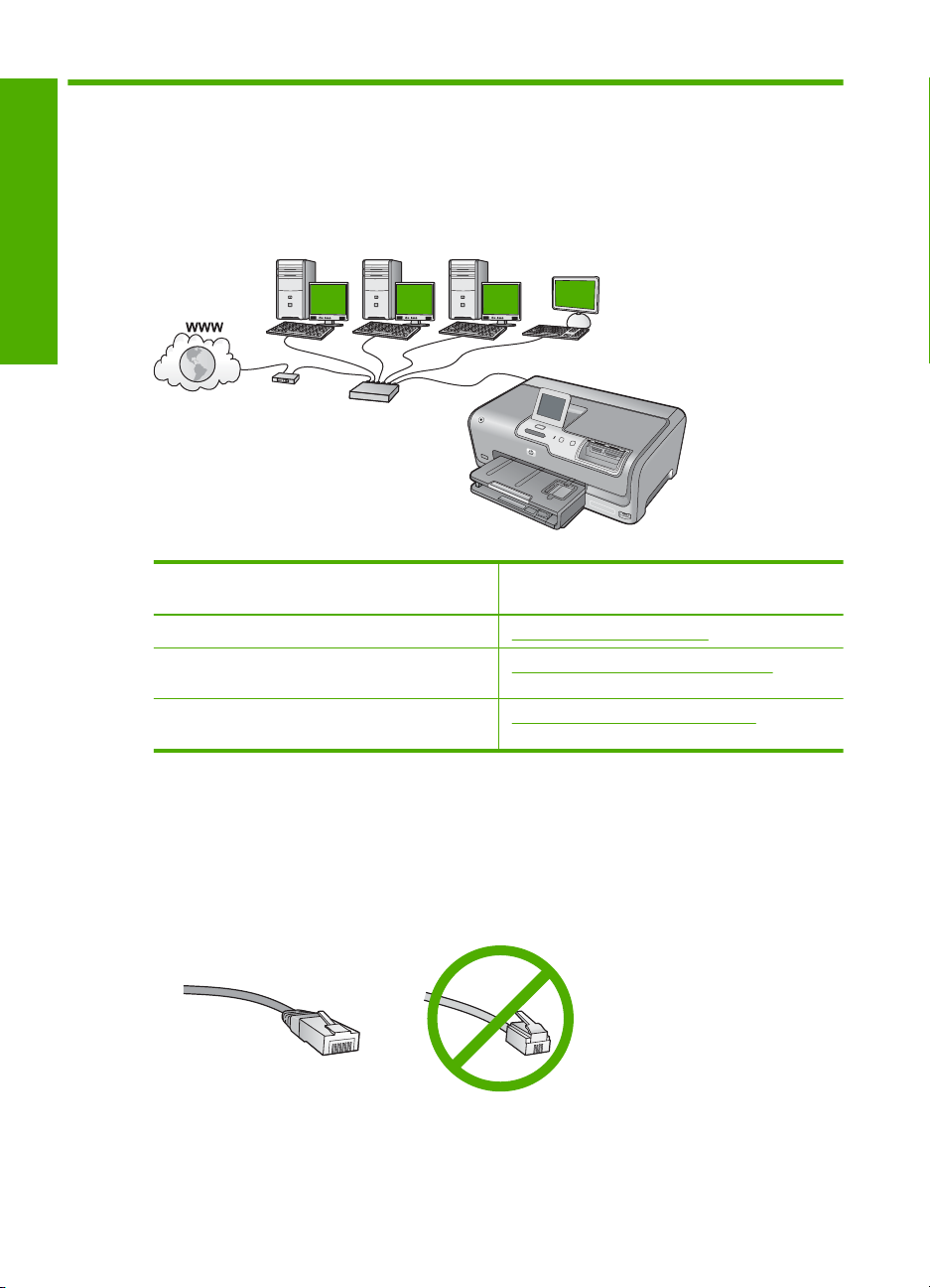
2Ağ kurulumu
Bu bölümde Ethernet kablosu kullanılarak HP Photosmart aygıtının yönlendiriciye,
anahtara veya hub'a nasıl bağlanacağı ve ağ bağlantısı için HP Photosmart yazılımının
nasıl yükleneceği açıklanmaktadır. Bu, kablolu veya Ethernet ağı olarak bilinir.
Türkçe
HP Photosmart aygıtını kablolu bir ağda
kurmak için aşağıdakileri yapmanız gerekir:
Önce gerekli tüm malzemeleri toplayın. “Kablolu ağ için neler gerekir” sayfa 8
Ardından, kablolu ağa bağlayın. “HP Photosmart aygıtını ağa bağlama”
Son olarak, yazılımı yükleyin. “Ağ bağlantısı için yazılımı yükleme”
Kablolu ağ için neler gerekir
HP Photosmart aygıtını ağa bağlamadan önce, gerekli tüm malzemelerin elinizde
olduğundan emin olun.
Ethernet yönlendiricisi, anahtarı veya hub'ının bulunduğu çalışan bir Ethernet ağı.
❑
CAT-5 Ethernet kablosu.
❑
Standart Ethernet kabloları standart telefon kablolarına benzer görünseler de, bunlar
birbirlerinin yerine kullanılamaz. Her birinde farklı sayıda tel ve farklı konektör vardır.
Ethernet kablosunun konektörü (RJ-45 konektör de denir) daha geniş ve daha kalındır
Bakacağınız bölüm:
sayfa 9
sayfa 10
8 HP Photosmart D7200 series

ve ucunda 8 temas noktası vardır. Telefon konektöründe ise 2 - 6 arası temas noktası
bulunur.
Ethernet bağlantısı olan bir masaüstü veya dizüstü bilgisayar.
❑
Not HP Photosmart hem 10 Mb/sn hem de 100 Mb/sn Ethernet ağları destekler.
Bir ağ arabirim kartı (NIC) satın alıyor veya aldıysanız her iki hızda da
çalışabildiğinden emin olun.
HP Photosmart aygıtını ağa bağlama
HP Photosmart aygıtını a ğa bağlamak için aygıtın arkasındaki Ethernet bağlantı noktasını
kullanın.
HP Photosmart ürününü ağa bağlamak için
1. HP Photosmart aygıtınızın arkasından sarı fişi çekin.
2. Ethernet kablosunu HP Photosmart aygıtının arkasındaki Ethernet bağlantı noktasına
takın.
Türkçe
3. Ethernet kablosunun diğer ucunu Ethernet yönlendiricinizdeki, anahtarınızdaki veya
kablosuz yönlendiricinizdeki uygun bir bağlantı noktasına bağlayın.
HP Photosmart aygıtını ağa bağlama 9

Bölüm 2
4. HP Photosmart aygıtını ağa bağladıktan sonra, “Ağ bağlantısı için yazılımı yükleme”
sayfa 10 bölümünde açıklandığı gibi yükleyin.
Ağ bağlantısı için yazılımı yükleme
Bu bölümü, ağa bağlı bir bilgisayara HP Photosmart yazılımını yüklemek için kullanın.
Yazılımı yüklemeden önce, HP Photosmart aygıtını ağa bağladığınızdan emin olun.
Not Bilgisayarınız bir dizi ağ sürücüsüne bağlanacak şekilde yapılandırıldıysa,
Türkçe
yazılımı yüklemeden önce bilgisayarınızın bu sürücülere bağlı olduğundan emin olun.
Aksi takdirde, HP Photosmart yükleme yazılımı ayrılan sürücü harflerinden birini
kullanmayı deneyebilir ve bilgisayarınızda ağ sürücüsüne erişemez.
Not Yükleme süresi, işletim sisteminize, var olan alan miktarına ve işlemci hızına
göre 20 ila 45 dakika arası bir zaman alabilir.
Windows HP Photosmart yazılımını yüklemek için
1. Bilgisayarınızda çalışan tüm uygulamalardan, virüs algılama yazılımları da dahil
olmak üzere çıkın.
2. HP Photosmart aygıtınızla birlikte verilen Windows CD'sini bilgisayarınızın CD-ROM
sürücüsüne takın ve ekrandaki yönergeleri izleyin.
3. Güvenlik duvarlarıyla ilgili bir iletişim kutusu görüntülenirse, yönergeleri izleyin.
Güvenlik duvarı açılır mesajları görüntülenirse, mesajları her zaman kabul etmeli
veya istenen işleme izin vermelisiniz.
4. Bağlantı Türü ekranında, Ağ üzerinden seçeneğini seçin ve İleri'yi tıklatın.
Kurulum programı, ağ üzerinde HP Photosmart aygıtını ararken
görünür.
5. Yazıcı Bulundu ekranında yazıcı tanımlamasının doğru olduğunu doğrulayın.
Ağ üzerinde birden fazla yazıcı bulunduysa, Bulunan Yazıcılar ekranı görünür.
Bağlanmak istediğiniz HP Photosmart aygıtını seçin.
6. Yazılımı yüklemek için uyarıları izleyin.
Yazılımı yüklemeyi bitirdiğinizde HP Photosmart aygıtı hizmete hazırdır.
7. Bilgisayarınızda herhangi bir virüs algılama yazılımı
yeniden etkinleştirdiğinizden emin olun.
8. Ağ bağlantınızı sınamak için, bilgisayarınıza gidin ve HP Photosmart aygıtınıza bir
otomatik sınama raporu yazdırın.
Arıyor ekranı
nı devre dışı bıraktıysanız,
Ağda diğer bilgisayarlara bağlanma
Diğer bilgisayarların da kullanabilmesi için HP Photosmart ürününü ağ üzerinde
paylaşabilirsiniz. HP Photosmart aygıtı zaten ağ üzerindeki bilgisayarlardan birine
bağlıysa, HP Photosmart yazılımını her bilgisayara yüklemeniz gerekir. Yükleme
sırasında yazılım, her bilgisayar için ağdaki HP Photosmart aygıtını bulur. HP Photosmart
aygıtını ağda bir kez kurduktan sonra diğer bilgisayarları eklerken yeniden
yapılandırmanız gerekmez.
10 HP Photosmart D7200 series
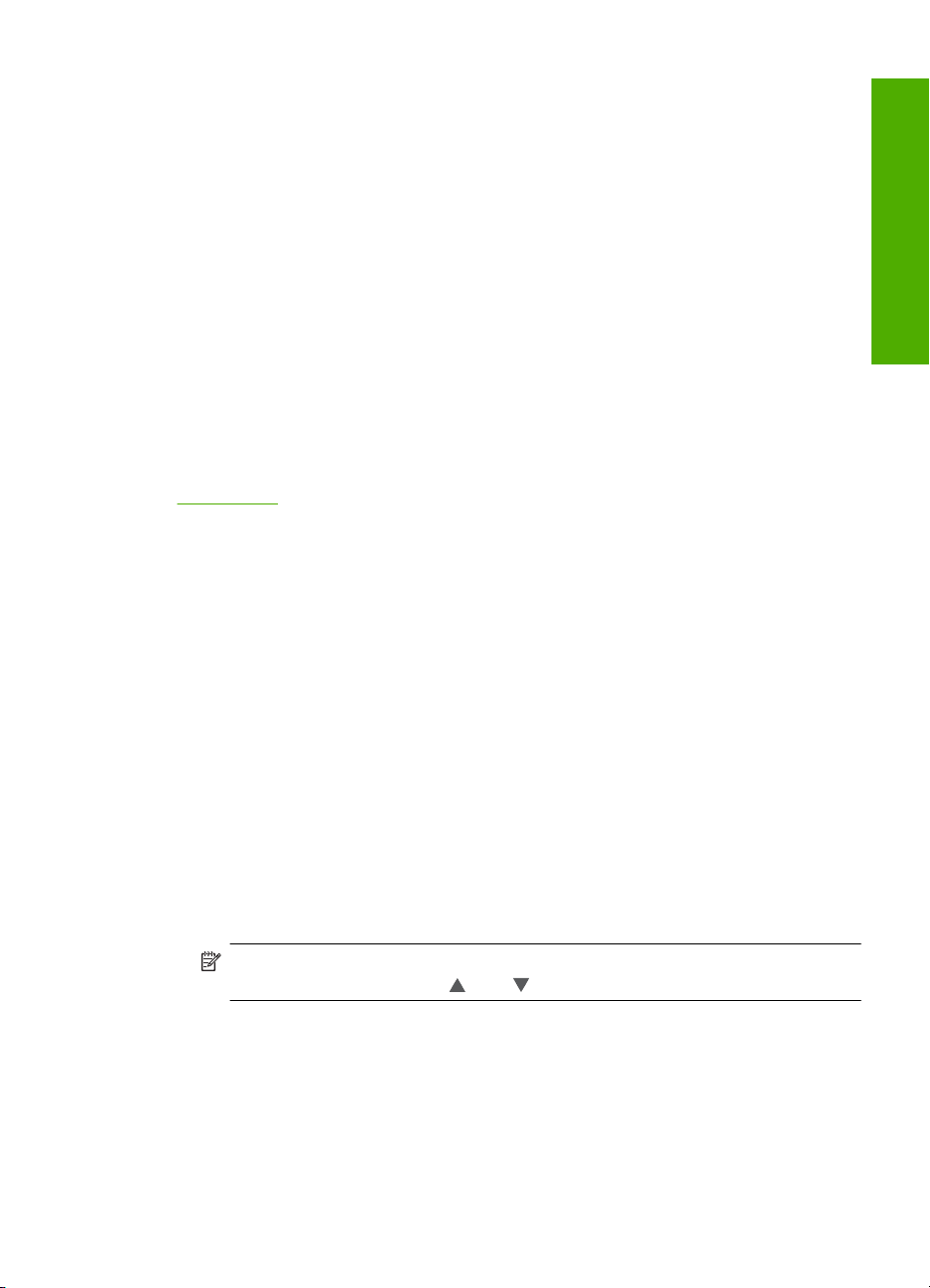
HP Photosmart aygıtınızın USB bağlantısını ağ bağlantısıyla değiştirme
HP Photosmart aygıtını önce USB bağlantısıyla kurarsanız, daha sonra bağlantınızı
Ethernet ağ bağlantısıyla değiştirebilirsiniz. Ağa nasıl bağlanacağınızı anladıysanız,
aşağıdaki genel yönergeleri kullanabilirsiniz.
USB bağlantısını kablolu (Ethernet) bağlantıyla değiştirmek için
1. HP Photosmart aygıtının arkasındaki USB bağlantısını çıkarın.
2. HP Photosmart aygıt
anahtardaki kullanılabilir Ethernet bağlantı noktasını bir Ethernet kablosuyla birbirine
bağlayın.
3. Ağ bağlantısı için yazılımı yükleyin, Aygıt Ekle seçeneğini, ardından Ağ
Aracılığıyla seçeneğini belirleyin.
4. Kurulum tamamlandığında, Denetim Masası'nda Yazıcılar ve Fakslar'ı (veya
Yazıcılar'ı) açın ve önceki USB kurulumundan gelen yazıcıları silin.
HP Photosmart aygıt
“
Ağ kurulumu” sayfa 8
ının arkasındaki Ethernet bağlantı noktasıyla yönlendirici veya
ını ağa bağlama hakkında daha ayrıntılı yönergeler için bkz.
Ağ ayarlarınızı yönetme
HP Photosmart aygıtının ağ ayarlarını HP Photosmart kontrol panelinden yönetebilirsiniz.
HP Photosmart aygıtının varolan ağ bağlantısını kullanarak Web tarayıcınız üzerinden
erişeceğiniz bir yapılandırma ve durum aracı olan Katıştırılmış Web Sunucusu'nda başka
gelişmiş ayarlar da bulabilirsiniz.
Türkçe
Temel ağ ayarlarını kontrol panelinden değiştirme
Ağ ayarlarını yazdırma ve ağ varsayılan ayarlarına geri dönme gibi birçok ağ yönetimi
görevini kontrol panelinden gerçekleştirebilirsiniz.
Ağ ayarlarını görüntüleme ve yazdırma
HP Photosmart kontrol panelinde ağ ayarlarının özetini görüntüleyebilir veya daha
ayrıntılı bir yapılandırma sayfası yazdırabilirsiniz. Ağ yapılandırma sayfası IP adresi,
bağlantı hızı, DNS ve mDNS gibi tüm önemli ağ ayarlarını listeler.
1. Ekrandaki Setup (Kurulum) öğesine dokunun.
2. Network (Ağ) öğesine dokunun.
Not İstediğiniz menü seçeneği ekranda görünür değilse, tüm menü
seçeneklerinde ilermek için
3. View Network Settings Menu (Ağ Ayarlarını Görüntüle Menüsü) öğesine dokunun.
4. Aşağıdakilerden birini yapın:
• Kablolu ağ ayarlarını görüntülemek için Display Wired Summary (Kablolu
Özetini Görüntüle) öğesine dokunun.
•Ağ yapılandırma sayfasını yazdırmak için Print Network Configuration Page
(Ağ Yapılandırma Sayfası Yazdır) öğesine dokunun.
HP Photosmart aygıtınızın USB bağlantısını ağ bağlantısıyla değiştirme 11
veya düğmesine basın.

Bölüm 2
Varsayılan ağ ayarlarını geri yükleme
Ağ ayarlarını, HP Photosmart aygıtını satın aldığınız sıradaki değerlerine
sıfırlayabilirsiniz.
1. Ekranda Setup (Kurulum) öğesine dokunun.
2. Network (Ağ) seçeneğine dokunun.
Not İstediğiniz menü seçeneği ekranda görünür değilse, tüm menü
Türkçe
seçeneklerinde ilermek için
3. Restore Network Defaults (Ağ Varsayılanlarını Geri Yükle) seçeneğine dokunun.
4. Yes (Evet) veya No (Yok) seçeneğine dokunun.
veya düğmesine basın.
Gelişmiş ağ ayarlarını kontrol paneli ayarlarından değiştirme
Gelişmiş ağ ayarları, size kolaylık sağlamak için sunulmuştur. Ancak, ileri düzeyde bir
kullanıcı değilseniz, bu ayarların hiçbirini değiştirmemelisiniz.
IP ayarlarını değiştirme
IP ayarlarında, varsayılan IP ayarı Automatic (Otomatik) değeridir ve bu, IP ayarlarını
otomatik olarak yapar. Bununla birlikte, ileri düzey bir kullanıcıysanız, IP adresini, alt ağ
maskesini veya varsayılan ağ geçidini el ile değiştirmek isteyebilirsiniz. HP Photosmart
aygıtının IP adresi ile alt ağ maskesini görmek için HP Photosmart aygıtından bir ağ
yapılandırma sayfası yazdırın.
Not Bir IP ayarını el ile girerken etkin bir ağa bağlanmış olmalısınız, aksi takdirde
menüden çıktığınızda ayar korunmayacaktır.
Dikkat uyarısı IP adresini el ile atarken dikkatli olun. Yükleme sırasında geçersiz
bir IP adresi girerseniz, ağ bileşenleriniz HP Photosmart aygıtıyla bağlantı kuramaz.
1. Ekranda Setup (Kurulum) öğesine dokunun.
2. Network (Ağ) seçeneğine dokunun.
Not İstediğiniz menü seçeneği ekranda görünür değilse, tüm menü
seçeneklerinde ilermek için
3. Advanced Setup (Gelişmiş Kurulum) seçeneğine dokunun.
4. IP Settings (IP Ayarları) seçeneğine dokunun.
5. Manual (El İle) seçeneğine dokunun.
6. Aşağıdaki IP ayarlarından birine dokunun.
• IP Address (IP Adresi)
• Subnet Mask (Alt Ağ Maskesi)
• Default Gateway (Varsayılan Ağ Geçidi)
Ekranda sanal klavye görüntülenir.
7. IP ayarlarınızı girmek için sanal klavye kullanın.
12 HP Photosmart D7200 series
veya düğmesine basın.
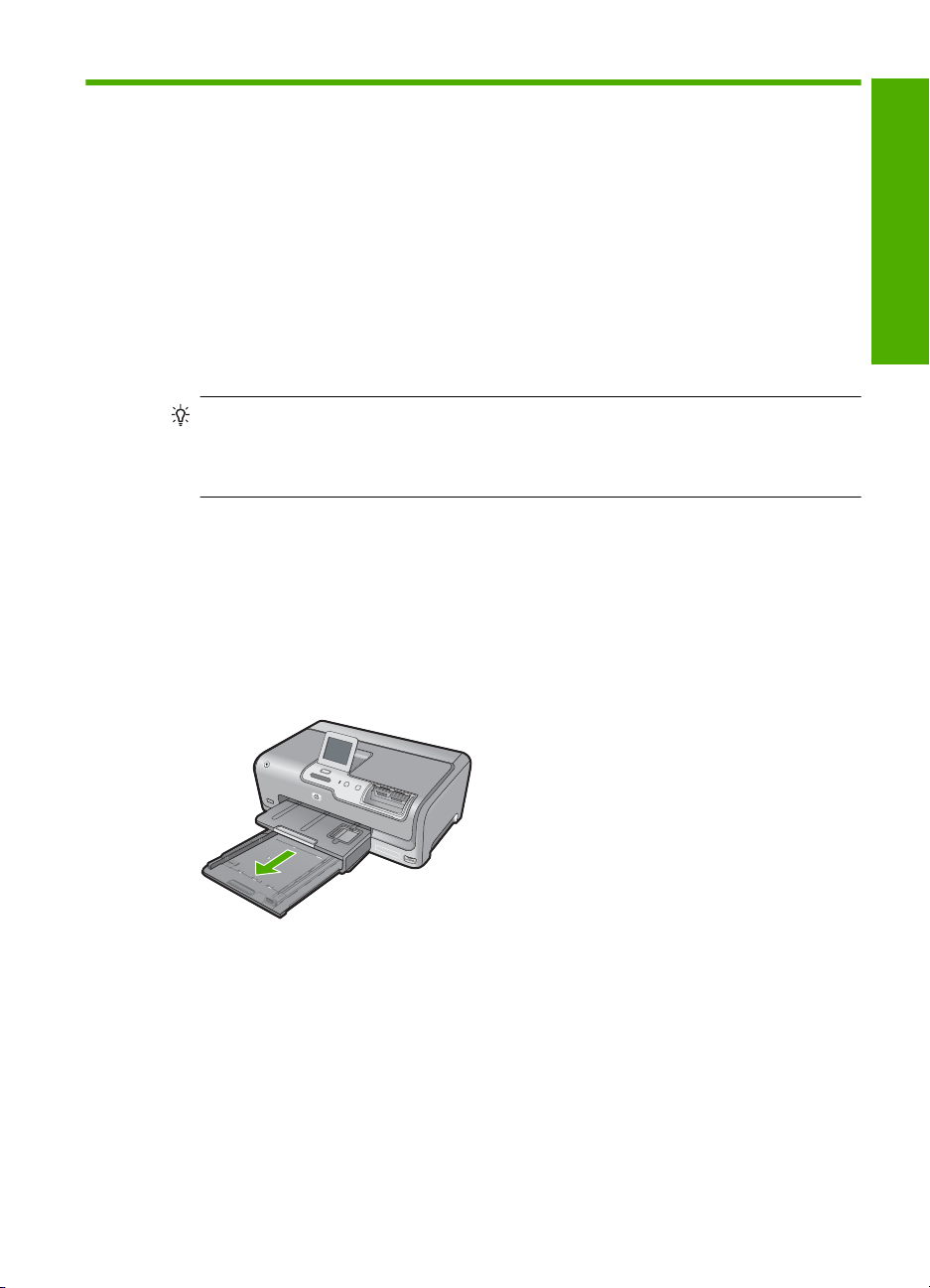
3 HP Photosmart özelliklerini
kullanma
Bu bölümde HP Photosmart aygıtının temel işlemler için kullanılması hakkında bilgiler
vardır. Buna ek olarak, kağıt yerleştirme, fotoğrafları görüntüleme, seçme ve yazdırma,
mürekkep kartuşlarını değiştirme yönergelerini de sağlar.
Kağıt yükleme
Bu bölümde, yazdırma işleri için HP Photosmart aygıtına farklı türde ve boyutta kağıt
yerleştirmeye ilişkin yordam açıklanır.
İpucu Yırtılmaları, kırışmaları, kenarların kıvrılmasını ya da katlanmasını
engellemek için, tüm kağıtları tekrar sıkıca kapanabilen torbalarda yatık biçimde
saklayın. Aşırı ısı ve nem değişiklikleri ortamların kıvrılmasına neden olabilir ve bu
ortamlar gerektiği gibi saklanmazsa HP Photosmart aygıtında iyi sonuç vermezler.
Tam boyutlu kağıt yükleme
HP Photosmart aygıtının ana giriş tepsisine Letter veya A4 gibi çeşitli türlerde kağıt
yerleştirebilirsiniz.
Tam boyutlu kağıt yerleştirmek için
1. Ana giriş tepsisini dışarı çekin ve ardından kağıt eni ve boyu kılavuzlarını en açık
konumlarına gelecek biçimde kaydırın.
Türkçe
2. Kenarların hizalanmasını sağlamak için bir deste kağıdı düz bir yüzeye hafifçe vurun
ve sonra kağıdı aşağıdakiler için kontrol edin.
•Kağıtlarda yırtılma, tozlanma, buruşma olmamalı ve kenarları katlanmış veya
kıvrılmış olmamalıdır.
•Yığındaki tüm kağıtlar aynı türde ve boyutta olmalıdır.
3. Yazdırma yüzü alta gelecek şekilde, kağıtların kısa kenarını ileriye doğru kaydırarak
ana giriş tepsisine yerleştirin. Kağıt yığı
nını durana dek ileriye doğru kaydırın.
HP Photosmart özelliklerini kullanma 13

Türkçe
Bölüm 3
Dikkat uyarısı Ana giriş tepsisine kağıt yerleştirirken HP Photosmart aygıtının
boşta ve sessiz olduğundan emin olun. HP Photosmart mürekkep kartuşlarını
kullanıyorsa veya bir görevle başka şekilde meşgulse, aygıtın içindeki kağıt
durdurucu yerinde olmayabilir. Kağıdı çok ileri itmiş olabilirsiniz; bu,
HP Photosmart aygıtının boş kağıtlar çıkarmasına yol açar.
İpucu Antetli kağıt kullanıyorsanız, yazdırma yüzü alta gelecek şekilde kağıdın
üst kısmını önce yerleştirin. Tam boyutlu kağıt ve antetli kağıt yerleştirilmesine
ilişkin daha fazla bilgi için ana giriş tepsinin altında yer alan şemaya bakın.
4. Kağıt en ve boy kılavuzlarını kağıt destesinin kenarlarına dayanarak durana dek içe
doğru kaydırın.
Ana giriş tepsisini kapasitesinin üzerinde doldurmayın; Kağıt destesinin ana giriş
tepsisine sığdığından ve kağıt eni kılavuzundan daha yüksek seviyede olmadığından
emin olun.
5. Ana giriş tepsisini HP Photosmart aygıtının içine geri itin.
6. Çıkış tepsisi genişleticisini kendinize doğru mümkün olduğunca çekin.
14 HP Photosmart D7200 series

Not Legal boyutlu kağıt kullanırken, tepsi genişleticiyi kapalı tutun.
10 x 15 cm (4 x 6 inç) fotoğraf kağıdını yükleme
HP Photosmart aygıtının fotoğraf tepsisine en çok 10 x 15 cm boyutlu fotoğraf kağıdı
yükleyebilirsiniz. En iyi sonuçları elde etmek için 10 x 15 cm boyutunda HP Premium Plus
Fotoğraf Kağıdı veya HP Premium Fotoğraf Kağıdı kullanın.
Fotoğraf tepsisine 10 x 15 cm fotoğraf kağıdı yüklemek için
1. Çıkış tepsisini kaldırıp fotoğraf tepsisini çekin.
2. Yazdırma yüzü alta gelecek şekilde, fotoğraf kağıtlarının kısa kenarını ileriye doğru
kaydırarak fotoğraf tepsisine yerleştirin. Fotoğraf kağıdı yığınını durana dek ileriye
doğru kaydırın.
Kullandığınız fotoğraf kağıdının delikleri varsa, delikleri size yakın kenarında kalacak
şekilde yerleştirin.
3. Kağıt eni ve boyu kılavuzlarını fotoğraf kağıdı destesinin kenarlarına dayanarak
durana kadar içe doğru kaydır
Fotoğraf tepsisini kapasitesinin üzerinde doldurmayın. Fotoğraf kağıdı destesinin
fotoğraf tepsisine sığdığından ve kağıt eni kılavuzunu aşmadığından emin olun.
ın.
Türkçe
4. Fotoğraf tepsisini içeri itip çıkış tepsisini indirin.
Kağıt sıkışmalarından kaçınma
Kağıt sıkışmasını önlemek için bu yönergeleri izleyin.
• Çıkış tepsisinden, yazdırılmış kağıtları sık sık kaldırın.
• Kullanılmayan tüm kağıdı sıkıca kapanabilen bir torbada saklayarak, kağıtların
kıvrılmasını ya da buruşmasını önleyin.
• Giriş tepsisine yerleştirilen ortamın yatay konumda düz olarak durduğundan ve
kenarlarının kıvrılmış ya da buruşmuş olmadığ
ından emin olun.
Kağıt sıkışmalarından kaçınma 15

Bölüm 3
• Farklı kağıt türlerini ve kağıt boyutlarını giriş tepsisinde aynı anda kullanmayın; giriş
tepsisindeki tüm kağıtlar aynı türde ve aynı boyutta olmalıdır.
• Giriş tepsisindeki kağıt genişliği kılavuzlarını, tüm kağıtlara tam olarak yaslanacak
şekilde ayarlayın. Kağıt genişliği kılavuzlarının, giriş tepsisindeki kağıtları
kıvırmadığından emin olun.
• Kağıdı giriş tepsisinde fazla ileriye doğru zorlamayın.
• HP Photosmart aygı
Fotoğrafları görüntüleme, seçme ve yazdırma
Türkçe
tı için önerilen kağıt türlerini kullanın.
Fotoğraflarınızı bastırmadan önce veya bastırırken bellek kartınızdaki ya da depolama
aygıtınızdaki fotoğrafları görebilir ve seçebilirsiniz.
Fotoğrafları görüntülemek, seçmek ve yazdırmak için
1. HP Photosmart aygıtında uygun olan yuvaya bellek kartını yerleştirin veya ön USB
bağlantı noktasına depolama aygıtını takın.
1 xD-Picture Kartı
2 CompactFlash (CF) tip I ve II
3 Memory Stick, Memory Stick Pro, Memory Stick Select, Memory Stick Magic Gate,
Memory Stick Duo veya Duo Pro (bağdaştırıcı isteğe bağlı) veya Memory Stick Micro
(bağdaştırıcı gerekir)
4 Secure Digital (SD), Secure Digital Mini (bağdaştırıcı gerekir), Secure Digital High
Capacity (SDHC), MultiMediaCard (MMC), MMC Plus, MMC Mobile (RS-MMC;
bağdaştırıcı gerekir), TransFlash MicroSD Card veya Secure MultiMedia Card
Ekranda en son fotoğraflarla birlikte Photosmart Express menüsü görüntülenir.
2. Fotoğraf tepsisine 10 x 15 cm fotoğraf kağıdı yerleştirebileceğiniz gibi ana giriş
tepsisine de tam boy fotoğraf kağıdı yerleştirebilirsiniz.
16 HP Photosmart D7200 series

3. View (Görünüm) seçeneğine dokunun.
View Photos (Fotoğrafları Görüntüle) ekranı görüntülenir.
4. Fotoğraf küçük resimlerinde dolaşmak için
5. Görüntülenmesini istediğiniz fotoğrafın küçük resmi görüntülendiğinde buna
dokunun.
6. Fokoğraf ekranda kendi kendine görüntülendiğinde görüntüye bir kez daha dokunun.
Photo Options (Fotoğraf Seçenekleri) ekranı görüntülenir.
7. Print Preview (Yazdırma Önizlemesi) seçeneğine dokunun.
Fotoğraflarınız yazdırıldığında nasıl görüntüleneceklerini gösteren Print Preview
(Yazdırma Önizlemesi) ekranı görüntülenir.
Görüntülemek ve yazdırmak için yeni fotoğraflar seçmek isterseniz Add More (Daha
Ekle) seçeneğine dokunup adım 4-6 arasını tekrarlayın.
8. (İsteğe bağlı) yazdırma ayarlarınıdan denetlemek ve/veya değiştirmek istedikleriniz
varsa Settings (Ayarlar) seçeneğine doknun.
9. Foto
ğrafları yazdırmak için Print (Yazdır) seçeneğine dokunun veya kontrol
panelindeki Fotoğraf Yazdır düğmesine basın.
Yazdırılacak sayfa sayısını ve tamamlanması için gereken tahmini süreyi gösteren
baskı durumu ekranı görüntülenir.
veya seçeneğine dokunun.
Tahmini mürekkep seviyelerini kontrol etme
Mürekkep kartuşunun ne kadar süre sonra değiştirilmesi gerektiğini anlamak için
mürekkep seviyesini kolayca kontrol edebilirsiniz. Mürekkep seviyesi, mürekkep
kartuşlarında kalan tahmini mürekkep miktarını gösterir.
Not HP Photosmart, yalnızca orijinal HP mürekkeplerinde mürekkep düzeyini
algılar. Yeniden doldurulan veya diğer aygıtlarda kullanılmış mürekkep kartuşundaki
mürekkep düzeyleri doğru kaydedilemeyebilir.
Türkçe
Mürekkep düzeylerini kontrol panelinden kontrol etme
1. Ekranda Setup (Kurulum) düğmesine basın.
2. Tools (Araçlar) düğmesine basın.
3. Display Ink Gauge (Mürekkep Ayarını Görüntüle) düğmesine basın.
HP Photosmart, takılı tüm kartuşlardaki tahmini mürekkep düzeylerini gösteren bir
ayar görüntüler.
Mürekkep kartuşlarını değiştirme
Mürekkep kartuşlarını değiştirmeniz gerektiğinde bu yönergeleri izleyin.
Tahmini mürekkep seviyelerini kontrol etme 17

Türkçe
Bölüm 3
Not Mürekkep kartuşlarını HP Photosmart aygıtına ilk kez takıyorsanız, yalnızca
aygıtla gelen mürekkep kartuşlarını kullandığınızdan emin olun. Bu mürekkep
kartuşlarındaki mürekkep, ilk kurulumda özellikle yazıcı kafası grubundaki
mürekkeple karışacak şekilde formüle edilir.
HP Photosmart için henüz yedek mürekkep kartuşu sipariş etmediyseniz bunları
bilgisayarınızdaki HP Sarf Malzemeleri Alışverişi simgesini tıklatarak sipariş
edebilirsiniz. Windows bilgisayarlarda bu simge Başlat menüsündeki HP klasöründe yer
alır.
Daha fazla bilgi için, bkz.
www.hp.com/buy/supplies.
Mürekkep kartuşlarını değiştirmek için
1. HP Photosmart aygıtının açık olduğundan emin olun.
2. Yerine oturuncaya kadar aygıtın ön orta bölümünü kaldırarak mürekkep kartuşu
kapağını açın.
3. Değiştirmek istediğiniz mürekkep kartuşunun altındaki mandalı sıkın ve ardından
mandalı bırakın.
Siyah mürekkep kartuşunu değiştiriyorsanız sol uçtaki mandalı kaldırın.
Sarı, açık mavi (mavi), açık macenta (pembe) veya macenta gibi renkli beş mürekkep
kartuşundan birini değiştiriyorsanız, orta kısımdaki ilgili mandalı kaldırın.
1 Siyah mürekkep kartuşunun mürekkep kartuşu mandalı
2 Renkli mürekkep kartuşlarının mürekkep kartuşu mandalları
18 HP Photosmart D7200 series
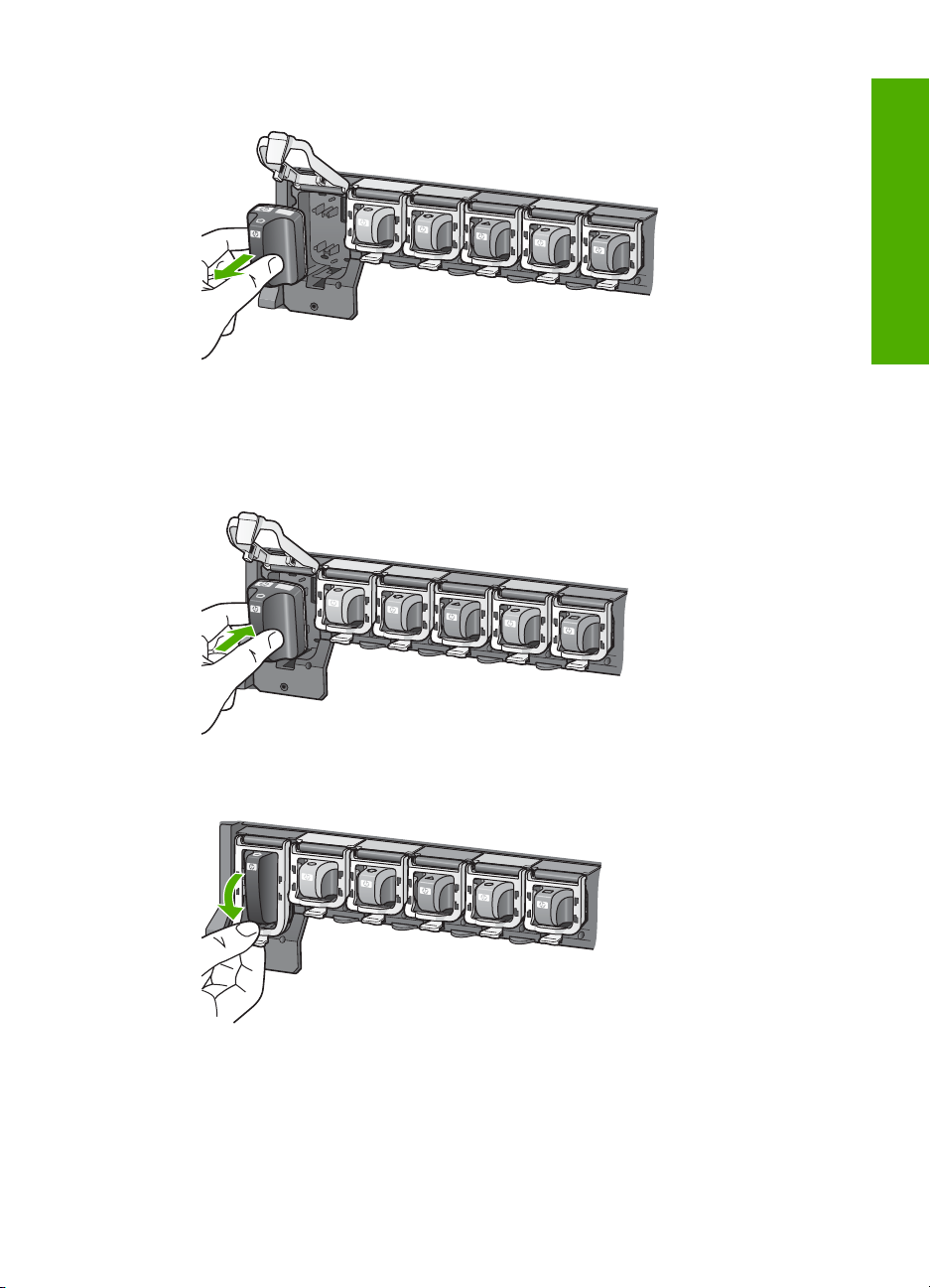
4. Çıkarmak için mürekkep kartuşunu yuvasından kendinize doğru çekin.
5. Yeni mürekkep kartuşunu paketinden çıkarın ve sonra mandalından tutarak boş
yuvaya itin.
Mürekkep kartuşunun rengini ve desenini, yazıcı kartuşunun üzerindeki renk ve
desenle eşleştirin.
Türkçe
6. Mandalı kapatın ve düzgün olduğundan emin olun.
7. Değiştirdiğiniz her mürekkep kartuşu için 3 ile 6 arasındaki adımları yineleyin.
Mürekkep kartuşlarını değiştirme 19
